Jak používat zálohování titanu pro Android [Kompletní průvodce]
Záloha titanu je nejlepší volbou aplikace pro každého vášnivého uživatele Android s kořenovým zařízením. Tato aplikace je vaší odpovědí na nejčastěji kladené otázky od uživatelů Androidu, kteří právě zakořenili své zařízení - „Jak zálohuji své aplikace při přechodu na vlastní ROM?“. Zálohování Titanium nejen zálohuje vaše aplikace, ale také jejich data. To znamená, že zálohováním hry můžete také zálohovat svůj pokrok ve hře. Pokud jste opravdu do hudby, může být například Shazam zálohován se všemi značkami neporušenými. Samozřejmě Titanium Backup ano vám umožní obnovit, v čem je smysl? Ale to není všechno, co aplikace nabízí. Titanium Backup se může pochlubit celou řadou funkcí bohatých na funkce, na které se většina z nás ani neobtěžuje dívat. Úplný přehled o jednom z nejlepších nástrojů pro zálohování a obnovení, jaký byl kdy vytvořen pro Android, čtěte dále!

Začneme tím, co by jakýkoli začínající uživatel při první instalaci Titanium Backup provedl. Pokud jste tady, vaše zařízení je pravděpodobně již zakořeněné. Pokud ne, můžete si prohlédnout našeho průvodce
jak rootovat vaše zařízení Android.
Titanium Backup se může zdát zastrašující pro první časovače, ale aplikace je ve skutečnosti docela jednoduchá, jakmile se dozvíte, jak se kolem toho obejít, a to je přesně to, co jsme tady. Tato aplikace je k dispozici jako neplacená verze a placená verze, tj. Titanium Backup Pro, přičemž druhá nabízí některé pokročilé funkce, o nichž se budeme dále zabývat.
Dobře, takže máte nainstalovanou zálohu titanu, jak tedy zálohujete své aplikace? Jednoduché, zasáhni Obnovení zálohy kartu, jak je vidět na obrázku výše, a měli byste vidět obrazovku poněkud podobnou té níže. Aplikace s viditelnými ikonami jsou ty, které jsou již nainstalovány ve vašem systému, a ty, které jsou přeškrtnuté, jsou ty, které byly zálohovány, ale ještě nejsou nainstalovány.

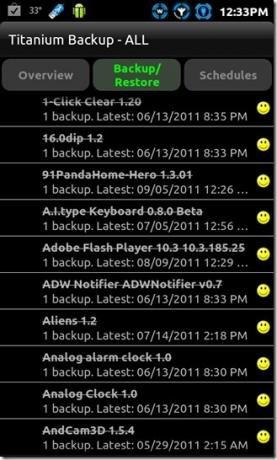
Ale co je s strašidelnými smajlíky, význačnými značkami a všemi? Klepněte na tlačítko Menu na vašem zařízení a stiskněte Legenda tab. Zobrazí se obrazovka podobná níže uvedené, která obsahuje všechny symboly a co ve skutečnosti znamenají.
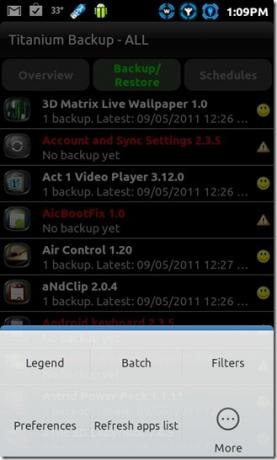

Dobře, takže jste v nabídce Zálohování / Obnovení. Chcete-li zálohovat jakoukoli konkrétní aplikaci, jednoduše na ni klepněte a zobrazí se podnabídka, jako je ta níže. Není třeba chodit na Dextera všechny Dee Dee, držte se toho, pro co jste tu byli. Udeř Záloha tlačítko a odejít. V neplacené verzi Titanium Backup můžete mít pro každou aplikaci pouze jednu zálohu. Nyní, když víte, jak zálohovat aplikaci, zde je návod, jak obnovit již zálohovanou aplikaci. Jednoduše klepněte na aplikaci (ano, přeškrtnuté) a když se objeví podnabídka, stiskněte Obnovit tlačítko pro obnovení této aplikace. Budete dotázáni, zda chcete obnovit aplikaci samotnou nebo aplikaci s jejími daty. Vyberte si. V některých případech může obnovení aplikace daty způsobit poškození aplikace nebo přinutit zavřít se, zejména když jste se přesunuli z jedné ROM na úplně jinou ROM. V takových případech zkuste aplikaci obnovit sami, bez dat.
Doporučujeme, abyste si při zálohování systémových aplikací a nastavení neobnovovali tyto soubory na úplně jiné ROM. Například neobnovujte systémové aplikace zálohované v MIUI na ROM založené na HTC Sense, pokud nechcete mít nepořádek na rukou. Pravděpodobně bude ROM fungovat.


Nyní, když jste se seznámili s možností Zálohování a obnovení, mělo by být bezpečné to říct Smazat data odstraní všechna relevantní data spojená s touto aplikací a Odinstalovat dělá přesně to, co říká. Pokud chcete odebrat konkrétní zálohu jakékoli aplikace, stiskněte tlačítko Odstranit. Tímto se odstraní veškerá záloha aplikace a její data z vašeho zařízení. Zmrazit (K dispozici pouze s Titanium Backup Pro) je velmi užitečná možnost, která vám umožní zmrazit všechny aplikace, které nechcete smazat, ale nechcete, aby byla spuštěna. Tato možnost je užitečná pro použití se systémovými aplikacemi, které běží většinou neohlášené a v případech, kdy určitá aplikace vyčerpává hodně baterie. Pokud si nejste jisti, že je chcete smazat, můžete jim alespoň zabránit v neustálém běhu na pozadí.
Výše uvedené možnosti Zálohování a Obnovení jsou dobré pro několik aplikací, co když máte, řekněme, sto nebo více? Bylo by kruté, kdybychom museli procházet procesem zálohování klepnutím na každou aplikaci jeden po druhém. Naštěstí pro účely zdravého rozumu vývojáři zahrnovali Dávkové zálohování / obnovení Vlastnosti. Dávkové operace jsou rozděleny do 9 kategorií včetně Záloha, Obnovit, Ověření zálohy, Přesunout / integrovat, Zmrazit / odmrazit (Pouze verze Pro), Manipulovat s daty, Odinstalovat a Odstranit zálohy.


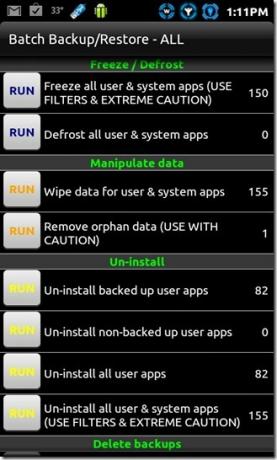

Něco jiného než zálohování a obnovení aplikace je funkce Přesunout / Integrovat, která vám umožňuje přesunout všechny aplikace na SD kartu v dávce. Vrátíme-li se k dávkovému zálohování a obnově, můžete zálohovat všechny své aplikace jediným klepnutím. Stiskněte Menu -> Dávka vyvolejte nabídku dávkových operací a poté vyberte BĚH s typem zálohy podle vašeho výběru. V našem případě jsme se rozhodli Zálohujte všechny uživatelské aplikace a byly přeneseny na obrazovku, jak je ukázáno níže (vlevo). Budete dotázáni, zda chcete vyloučit zálohování aktivních aplikací, nebo je zabít, abyste je zálohovali. Vyberte aplikace, které chcete, nebo jen stiskněte Vybrat vše, a jakmile je vybrána volba, stiskněte Spusťte dávkovou operaci tlačítko nahoře.
Pokud jde o hromadné obnovení, zde je důvod, proč budete chtít zakoupit verzi Pro. Vyberte typ obnovení podle vašeho výběru, v našem případě jsme se rozhodli Obnovte chybějící aplikace pomocí dat. Vyberte aplikace a zvolte, zda chcete data také obnovit. Udeř Spusťte dávkovou operaci tlačítko a voila! Restaurování začalo. "Uh, to mě zavedlo na obrazovku instalace aplikace!" Je to normální? “. Bohužel ano. Bezplatná verze zálohy Titanium není pro obnovení vašich aplikací tak horká. Budete muset nainstalovat a poté kliknout na kartu Hotovo pro každou aplikaci, která se postupně obnovuje. Upřímně řečeno, je to bolest! Verze Pro umožňuje obnovit vaše aplikace v dávce, jako by měla běžná dávková operace, ať už je to 10 aplikací, 300 nebo více.
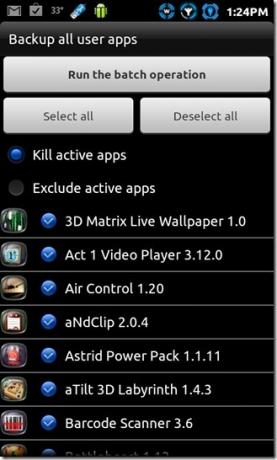
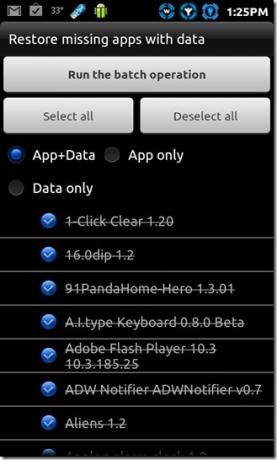
Dokončili jsme tedy operace zálohování a obnovy, ale Titanium Backup dosud nevyčerpal triky. Věděli jste, že můžete poslat seznam všech aplikací aktuálně nainstalovaných na vašem PC přes Bluetooth nebo e-mail? Stiskněte na zařízení tlačítko Menu a klepněte na Více zobrazí seznam možností. Vybrat Odeslat data a screenshoty skoro říkají zbytek.


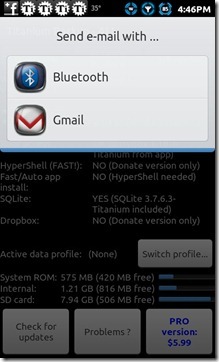
Můžete také naplánovat, kdy chcete zálohovat aplikace a systémová data. Ještě lepší je nastavení více plánů. Udeř Plány na hlavní obrazovce a nyní můžete přidávat nové plány nebo jednoduše upravovat nebo odebírat stávající. To může být docela užitečné pro časy, kdy jste své zálohy přesně nezálohovali a některá vlastní ROM se rozhodne, že na vás půjde všechno Kung Fu, nebo pokud jste jen zapomněli. S programem Schedules si můžete být jisti, že vaše aplikace zůstanou v bezpečí i v obdobích, jako jsou tyto.



Existuje také několik dalších šikovných možností, pokud jdete do Preference nabídka zálohy titanu. Pokud máte verzi Pro, můžete povolit použití Dropboxu se zálohováním Titanium a mít cloudovou zálohu všech svých aplikací. Ti paranoidní o bezpečnosti svých záloh mohou mít šifrovanou zálohu, ale tato funkce je opět pouze pro verzi Pro. Ve výchozím nastavení Titanium Backup ukládá všechny zálohy do složky s názvem TitaniumBackup na kořenové kartě SD karty. Můžete to změnit tím, že půjdete do Umístění záložní složky. Pokud jste někdy procházeli zálohovaným obsahem ve složce TitaniumBackup, všimli byste si, že soubory nejsou přesně takovým souborem APK, jak by předpokládaly. Místo toho je obsah komprimován, ale můžete to změnit. Ještě více můžete změnit úroveň komprese nebo zvolit, že záloha nebude komprimována vůbec.
Pokud máte verzi Pro, vaše maximální historie zálohy pro každou aplikaci se zvýší na 5! Výchozí maximální historii můžete změnit z 1 na 5 z nabídky Předvolby.
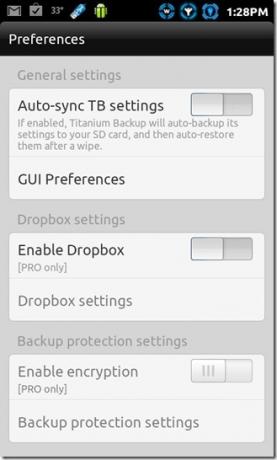



Další užitečnou funkcí je Filtr. Přidání filtru usnadňuje nalezení aplikace ze seznamu stovek. Jednoduše stiskněte tlačítko Menu na vašem zařízení a klepněte na ikonu Filtry (nebo jednoduše stiskněte tlačítko Hledat na vašem zařízení). To znamená, že zkuste držet uvedenou aplikaci stisknutou a vyskočí nabídka podobná té níže uvedené na pravé straně. Pokud je aplikace již zálohována, můžete zálohu odeslat e-mailem nebo Bluetooth (pouze verze Pro). Kromě toho můžete aplikaci převést na systémovou aplikaci nebo se rozhodnout povolit více profilů pro aplikaci (opět pouze pro verzi Pro) a mnohem více.
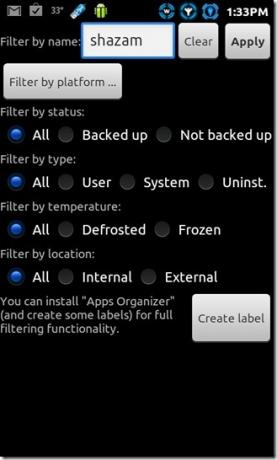

A konečně, pokud chcete, můžete vytvořit instalovatelný zip soubor Titanium Backup, který bude nainstalován pomocí vlastního zotavení. Jít do Více a zasáhnout Vytvořit „update.zip“… být přenesen na obrazovku podobnou té, která je uvedena níže. Vyberte typ skriptu moudře, použijte novější skript Upravit, pokud používáte zotavení ClockworkMod 3+ nebo starší skript Amend pro zotavení ClockworkMod 2. Můžete si vybrat, zda chcete nainstalovat Titanium Backup jako systémovou nebo uživatelskou aplikaci. Vyberte typ jména a stiskněte Create“Update.zip”… tlačítko pro vytvoření souboru.
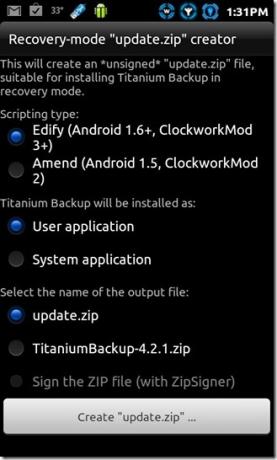
Tím se uzavírá náš pokus pomoci uživatelům Androidu zastrašeného Titanium Backup. Doufejme, že jsme vás seznámili s několika funkcemi, které jste předtím nezkoušeli. Pokud vám tento průvodce nějak pomohl, nebo pokud máte pocit, že něco bylo vynecháno, dejte nám vědět. Tržní odkazy na Titanium Backup a Titanium Backup Pro jsou uvedeny níže.
Stáhněte si zálohu titanu
Stáhnout Titanium Backup Pro
Vyhledávání
Poslední Příspěvky
Nainstalujte Honeycomb Android 3.0 na Samsung Galaxy S I9000
Máme potvrzení, že voštinový systém Android 3.0 je přenášen na Gala...
Snow Deer Web Scraper: Zachyťte snímek celé webové stránky v systému Android
Uživatelé systému Android mají k dispozici mnoho nástrojů pro snímá...
Nainstalujte aplikaci MIUI Custom Camera App na Samsung Galaxy S / Vibrant
Nyní, když společnost Samsung vložila do Vibrantu nádhernou 5Mp kam...



